Udoskonalone środowisko współpracy z aplikacją Dynamics 365 dla Microsoft Teams
Ten artykuł zapewnia informacje na temat sposobu używania udoskonalonej współpracy z Microsoft Teams, i łączenia rekordu lub widoku z kanałem zespołu z aplikacji Dynamics 365 customer engagement.
Wymagania dotyczące licencji i ról
| Typ wymagania | Musisz mieć |
|---|---|
| Licencja |
Więcej informacji: |
| Role zabezpieczeń |
Więcej informacji: Podstawowe role sprzedaży |
Omówienie
Łatwo łącz aplikacje customer engagement w rekordach Dynamics 365 (Dynamics 365 Sales, Dynamics 365 Customer Service, Dynamics 365 Field Service, Dynamics 365 Marketing lub Dynamics 365 Project Service Automation) lub widokach z kanałem Microsoft Teams za pomocą przycisku Współpracuj w rekordzie lub stronie widoku. Proces krok po kroku pomoże połączyć wybrany rekord lub widok z kanałem Microsoft Teams.
Współpraca podstawowa umożliwia tylko przypinanie rekordu lub widoku do kanału zespołu z Microsoft Teams. Udoskonalone funkcje współpracy obejmują wszystkie elementy w podstawowym środowisku współpracy oraz umożliwiają przypinanie rekordu lub widoku do kanału zespołu podczas pracy z aplikacjami customer engagement w Dynamics 365 (np. Dynamics 365 Sales i Dynamics 365 Customer Service).
Połącz rekord lub widok z kanałem zespołu z aplikacji customer engagement w Dynamics 365
W aplikacjach platformy customer engagement (takich jak Dynamics 365 Sales lub Dynamics 365 Customer Service), otwórz rekord lub widok.
Z paska poleceń wybierz Współpracuj.
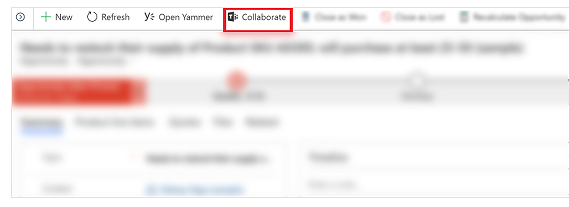
W oknie Współpracuj z Microsoft Teams zobaczysz:
Jeśli nie ma kanału: Bieżący rekord lub widok można połączyć z dowolnym kanałem zespołu, wybierając Rozpocznij.
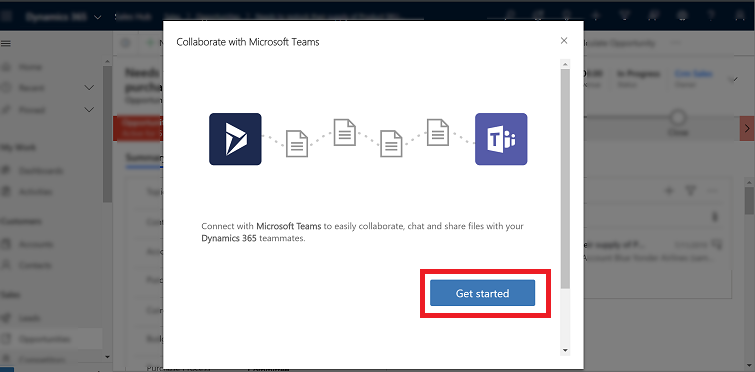
Jeśli jest już połączony kanał: Wybierz kanał z listy, a następnie wybierz Zacznij współpracę. Spowoduje to otwarcie Microsoft Teams i przejście do wybranego kanału. Można również połączyć bieżący rekord lub widok z nowym kanałem zespołu, wybierając Utwórz nowe połączenie.
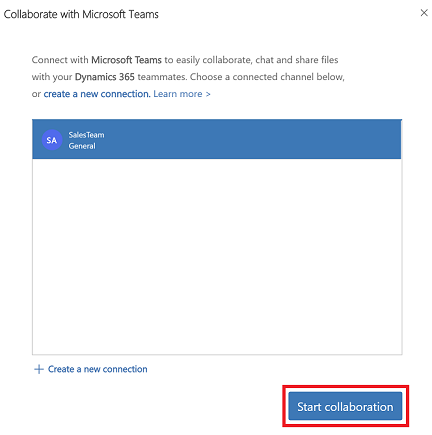
Uwaga
Jeśli wybrałeś istniejący podłączony kanał zespołu, w przypadku którego nie jesteś właścicielem ani członkiem w tym zespole, to po otwarciu Microsoft Teams wybierz Dołącz, aby wysłać żądanie zostania dodanym do kanału.
Po wybraniu Rozpocznij lub Utwórz nowe połączenie wejdziesz w do procesu łączenia.
Krok 1:Wybierz istniejący zespół lub utwórz nowy zespół.
Wybierz istniejący zespół, do którego należysz, a następnie wybierz Dalej.
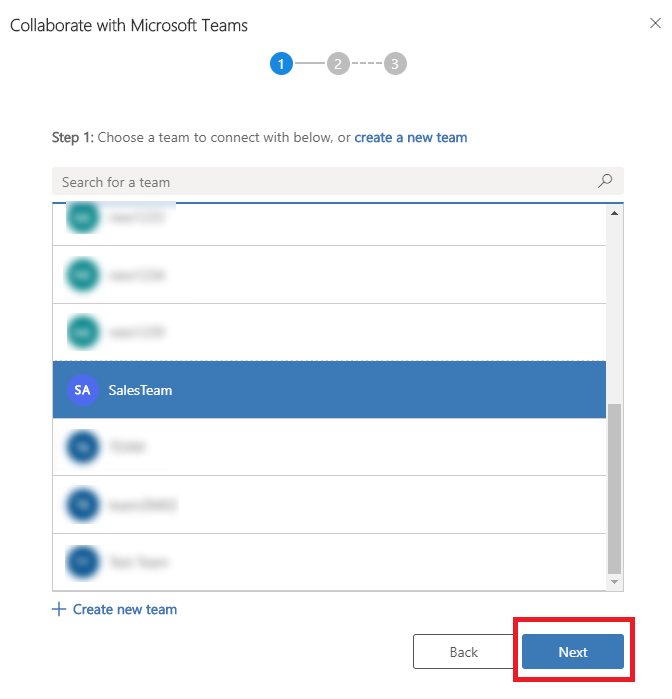
Lub, utwórz nowy zespół:
Wybierz Utwórz nowy zespół.
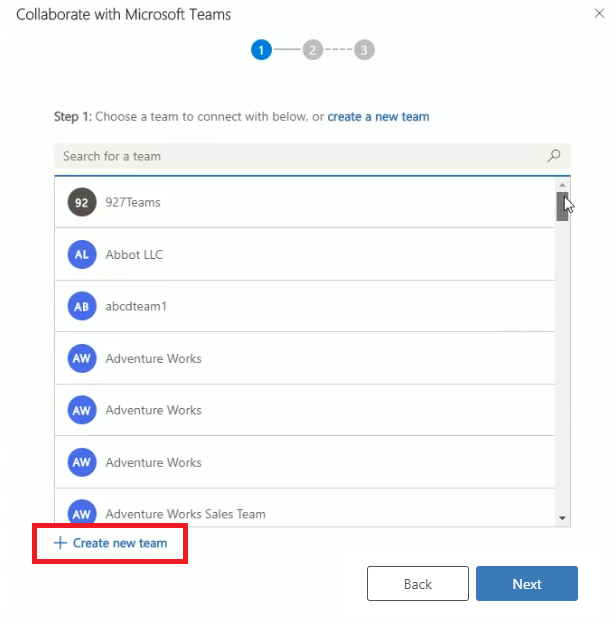
Wprowadź nazwę zespołu, a następnie kliknij Dalej. Jeśli Administrator włączył etykiety Ważność dla Teams, zobaczysz pole Ważność. Wybierz etykietę Ważność z listy. Przesuń kursor nad etykietę, aby wyświetlić etykiety narzędzi, aby uzyskać więcej informacji o tej etykiecie. Wybierz Ustaw jako zespół prywatny, aby się upewnić, że tylko właściciel zespołu może dodać dodatkowych członków.
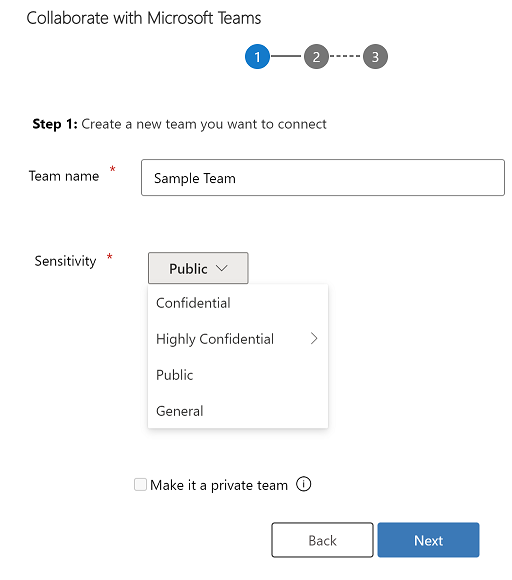
Krok 2: Wybierz istniejący kanał, a następnie wybierz Dalej, lub wybierz Utwórz nowy kanał, aby utworzyć nowy kanał.
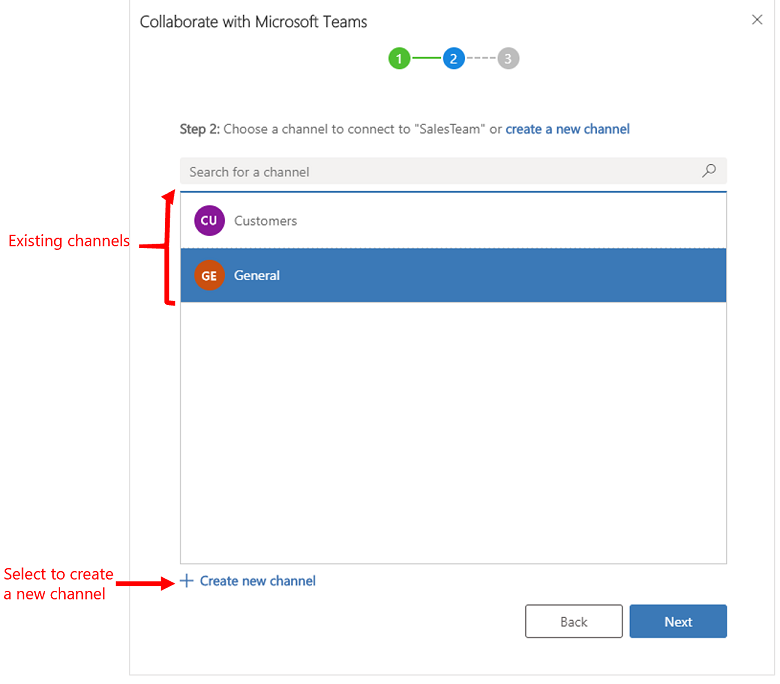
Uwaga
Podczas tworzenia nowego zespołu system automatycznie tworzy kanał o nazwie Ogólne. Można połączyć bieżący rekord z kanałem Ogólne, a następnie wybrać Dalej lub wybrać Utwórz nowy kanał, aby utworzyć nowy kanał pod nowoutworzonym zespołem.
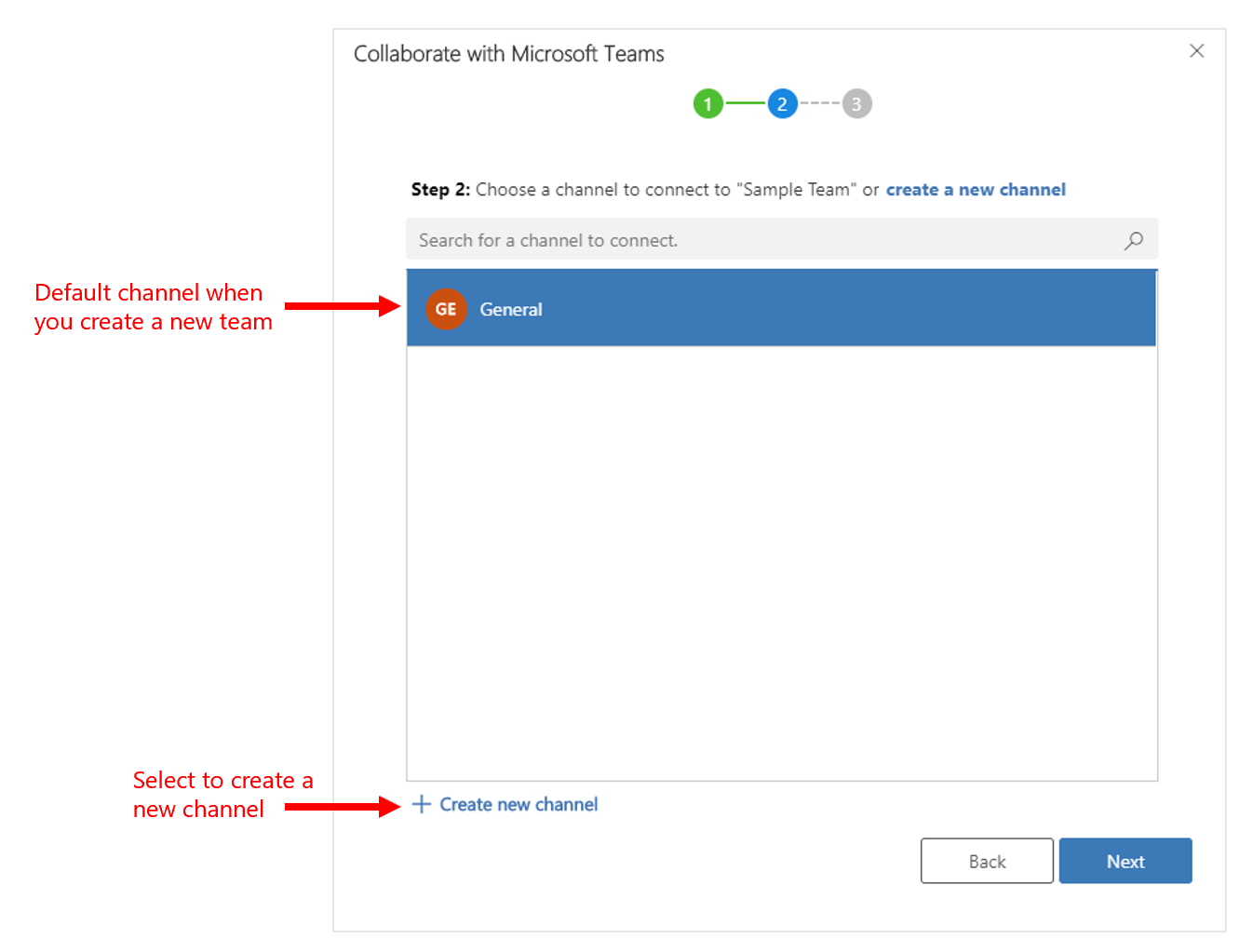
Krok 3: Jeśli użytkownik jest właścicielem wybranego zespołu, może dodać zalecanych członków zespołu, którzy są właścicielami rekordu lub rekord został im udostępniony, do grupy członków zespołu. Z listy wybierz dowolnych lub wszystkich wymienionych członków zespołu. Możesz również użyć opcji wyszukiwania, aby znaleźć innych członków zespołu na liście. Po zakończeniu zaznacz Zakończ.
Uwaga
Zobaczysz ten krok tylko wtedy, gdy jesteś właścicielem wybranego zespołu podczas łączenia się z rekordem aplikacji customer engagement. W przypadku łączenia widoku aplikacji customer engagement z kanałem Microsoft Teams ten krok zostanie pominięty. Aby uzyskać więcej informacji na temat udostępniania rekordu, zobacz Przypisz lub udostępnij rekordy..
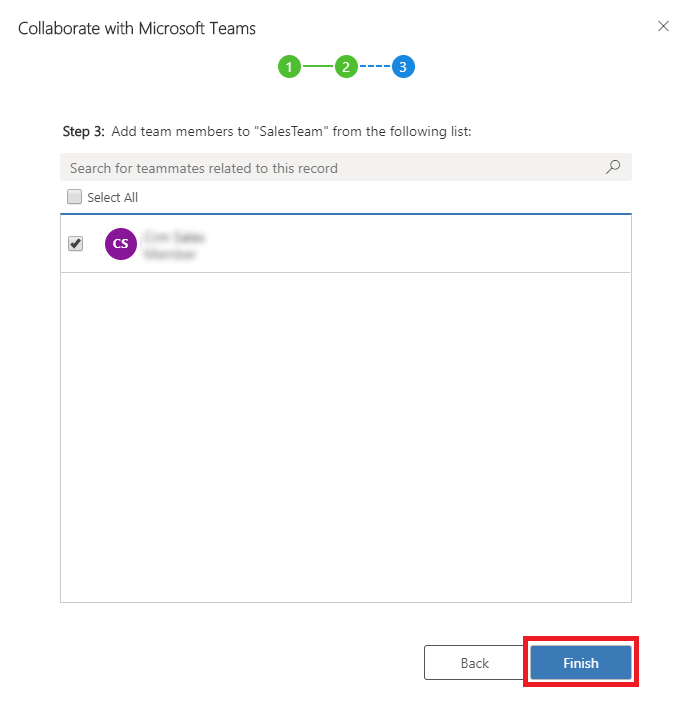
Po zakończeniu procesu łączenia system otworzy Microsoft Teams i przejdź do połączonego kanału.